
24. September 2021, 15:43 Uhr | Lesezeit: 5 Minuten
Ein WLAN-Gastzugang ist die ideale Lösung, um dem Besuch zuhause Zugriff aufs Internet zu gewähren. Denn das Gastnetz ist vom Heimnetz separiert. TECHBOOK zeigt, wie die Einrichtung auf der Fritzbox funktioniert.
Bei dem WLAN-Gastzugang handelt es sich um ein spezielles Netzwerk für Gäste. Es erlaubt es ihnen zwar, im heimischen WLAN zu surfen, Zugriff auf Daten und Geräte im Heimnetz bekommt der Besuch aber nicht. Er hat also für beide Seiten Vorteile: Der Gastgeber schützt sein Heimnetz vor dem Zugriff Unbefugter, die Gäste können aber dennoch ins Internet. Ein solches Netzwerk für Gäste lässt sich auf den meisten Routern mit wenigen Klicks einrichten. Wie die Einrichtung des WLAN-Gastzugangs auf der Fritzbox funktioniert, erklärt TECHBOOK.
Übersicht
WLAN-Gastzugang auf der Fritzbox einrichten
Um auf der Fritzbox einen WLAN-Gastzugang einzurichten, müssen Nutzer einige wenige Einstellungen auf der Routeroberfläche vornehmen. Zugriff auf die Fritzbox erhalten sie entweder über die URL „fritz.box“ oder über die IP-Adresse „192.168.178.1“. Beide werden in die Adressleiste des Browsers eingegeben. Nun noch das Passwort für den Zugriff auf den Router eingeben, fertig.
Es öffnet sich das Menü der Fritzbox, in dem Sie auf der linke Seite den Punkt „WLAN“ und darunter „Gastzugang“ finden. Setzen Sie nun das Häkchen bei „Gastzugang aktiv“ und wählen Sie aus, ob Sie auf der Fritzbox einen privates WLAN-Gastzugang mit Kennwortschutz oder ein öffentliches zugängliches Gastnetz (Hotspot) einrichten möchten. Beide Netzwerke können Sie im Folgenden noch mit einem eindeutigen Namen versehen.
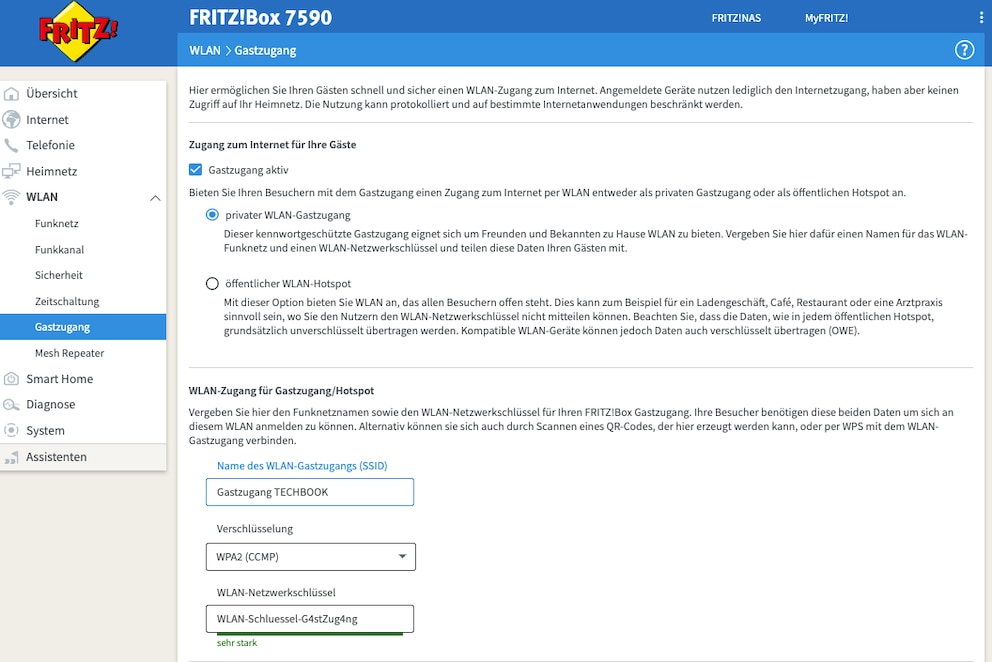
Für den heimischen Gebrauch empfehlen wir den privaten WLAN-Gastzugang. Er garantiert, dass nur diejenigen Zugriff auf das Gastnetz bekommen, die auch das Kennwort kennen. Vergeben Sie zur besseren Sichtbarkeit einen eindeutig zuweisbaren Netzwerknamen – hier das Beispiel „Gastzugang TECHBOOK“. Bei der Verschlüsselung belassen Sie es am besten bei der Voreinstellung WPA2. Nun folgt noch das Festlegen eines Kennwortes. Dieses sollte möglichst sicher sein. Die Fritzbox erlaubt für den WLAN-Gastzugang ein Kennwort aus 8 bis 63 Zeichen, das Ziffern, Buchstaben sowie Groß- und Kleinschreibung enthalten sollte.
Tipp: AVM bietet die Zugangsdaten zum Gastnetz auch als QR-Code an. Drucken Sie ihn sich aus und legen Sie ihn für Ihre Gäste sichtbar aus. Statt nach dem Kennwort zu fragen und es ins Smartphone einzutippen, brauchen sie nur den Code zu scannen, um Zugang zum WLAN zu erhalten.
Lesen Sie auch: Mit der Fritzbox Anrufe vom Festnetz aufs Handy weiterleiten
Vorschaltseite für WLAN-Gastzugang
Eine Vorschaltseite für das Gastnetz bietet sich immer dann an, wenn Nutzer ihre Gäste begrüßen möchten. Das dürfte weniger im privaten als vielmehr im geschäftlichen Bereich – beispielsweise bei kleinen Unternehmen oder Restaurants und Cafés – der Fall sein, die über die Fritzbox einen WLAN-Gastzugang zur Verfügung stellen. Vergleichbar ist die Vorschaltseite mit den WLAN-Hotspots von Hotels.
Die dafür notwendigen Einstellungen finden Sie ebenfalls unter „WLAN“ und „Gastzugang“ im Fritzbox-Menü. Setzen sie das Häkchen bei „Vorschaltseite anzeigen“ und wählen Sie aus, ob Nutzer den Nutzungsbedingungen des Gastzugangs zustimmen müssen oder nicht. Hiermit sichern Sie sich rechtlich ab, da der Gastzugang über Ihren Anschluss realisiert wird. AVM empfiehlt daher, Gäste darauf hinzuweisen, dass der WLAN-Gastzugang nicht für rechtswidrige Zwecke (z.B. Urheberrechtsverletzungen) genutzt werden darf.
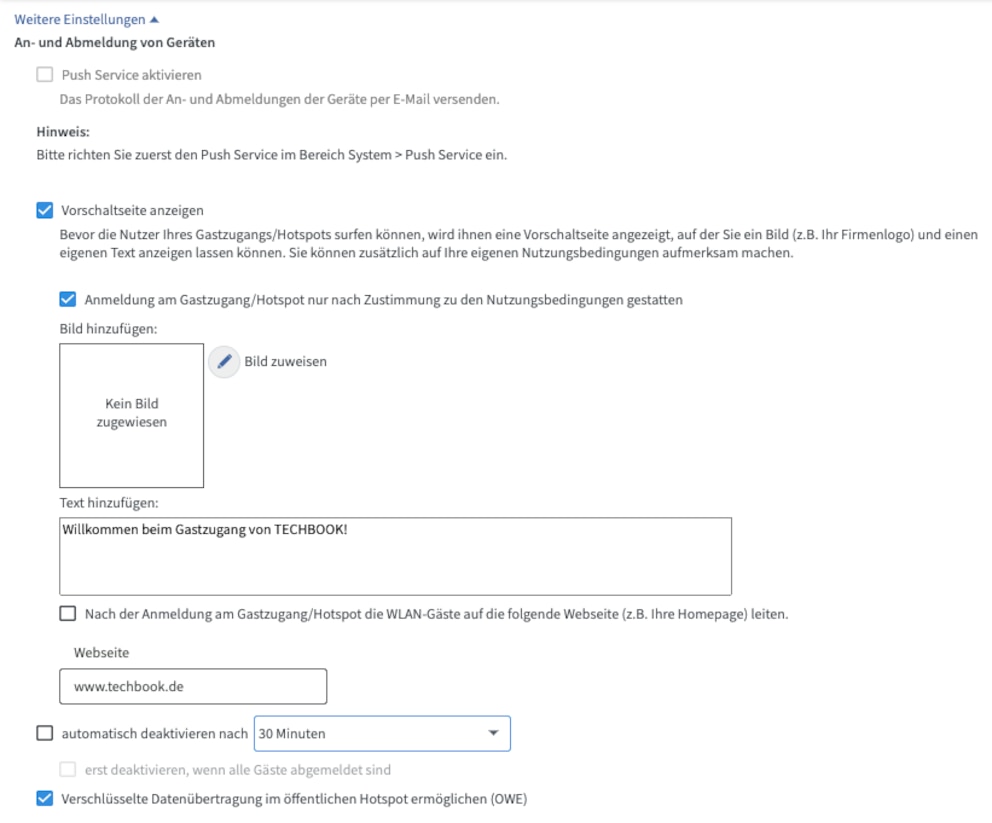
Nun können Sie ihre Vorschaltseite noch gestalten, beispielsweise mit einem Bild oder einem Willkommenstext. Außerdem lässt sich einstellen, wie lange der WLAN-Zugang für Gäste bestehen bleiben soll. Zur Auswahl stehen 15 Minuten bis zu 3 Tage pro Sitzung.
Einschränkungen im Gastnetz definieren
Richten Sie auf der Fritzbox einen WLAN-Gastzugang ein, haben Besucher zwar keinen Zugriff auf das Heimnetz, können das Internet ansonsten aber ohne Einschränkungen nutzen. Doch das ist nicht immer gewollt. Möchten Sie verhindern, dass bestimmt Webseiten angesurft werden oder Besucher mit ihrem Surfverhalten die ganze Bandbreite abgreifen, können Sie das in den Einstellungen ändern.
Unter „WLAN“ und „Gastzugang“ lassen sich im Fritzbox-Menü die Internetanwendungen im Gastnetz einschränken. Möchten Sie datenintensive Downloads beispielsweise verhindern, setzen Sie den entsprechenden Haken, um nur das reguläre Surfen und den Versand von E-Mails freizugeben.

Auch lassen sich Webseiten-Sperren festlegen, wobei die Fritzbox hier auf die Kindersicherung zugreift. Wie sie die im Detail einrichten, haben wir hier ausführlich beschrieben:

Webseiten-Filter und Online-Zeiten in der Fritzbox einrichten

Mit diesem Trick findet niemand mehr Ihr WLAN

Diese neuen Funktionen bekommen bald alle Fritzbox-Router
Bandbreite begrenzen
Bei besonders vielen Besuchern im Gastnetz, wird die Bandbreite Ihres Internetzugangs mitunter stark belastet. Sie können im Fritzbox-Menü aber festlegen, das der WLAN-Gastzugang nicht die gesamte Bandbreite schluckt und so verhindern, dass es Einschränkungen im Heimnetz gibt.
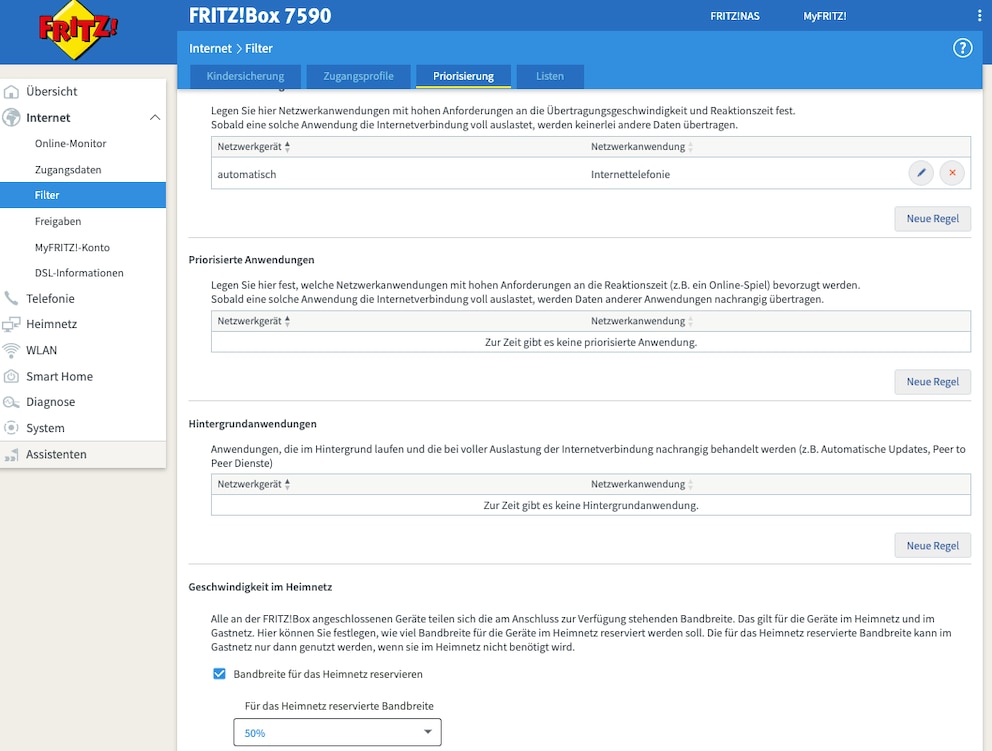
Gehen Sie dazu links im Menü auf den Punkt „Internet“ und dann auf „Filter“. Unter dem Reiter „Priorisierung“ findet sich unten auf der Seite der Abschnitt „Geschwindigkeit im Heimnetz“. Wir raten dazu, über das Drop-Down-Menü eine bestimmt Bandbreite für ihr Heimnetz zu reservieren. Besonders dann, wenn sie es selbst intensiv durch Streaming, Netzwerkgeräte und Smart Home belasten. Je nachdem wie hoch diese Auslastung ist, sollten Sie zumindest 30 bis 60 Prozent der Bandbreite für das Heimnetz sichern.

